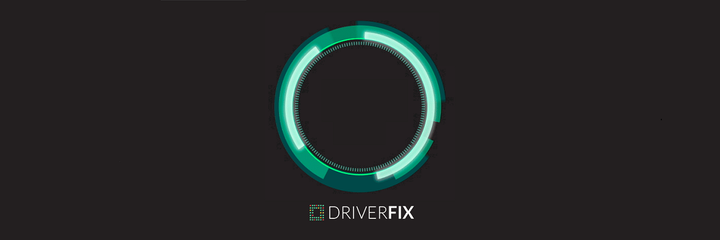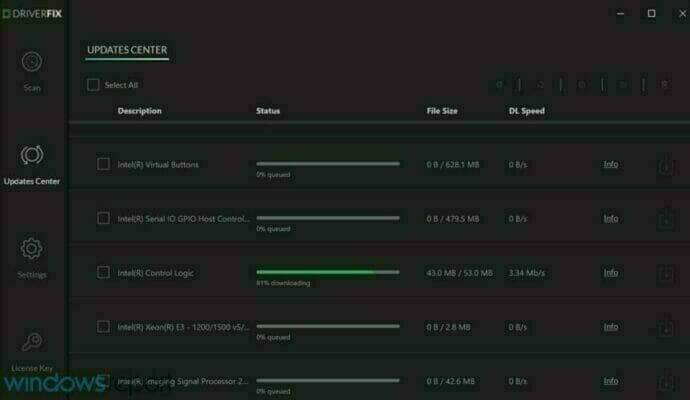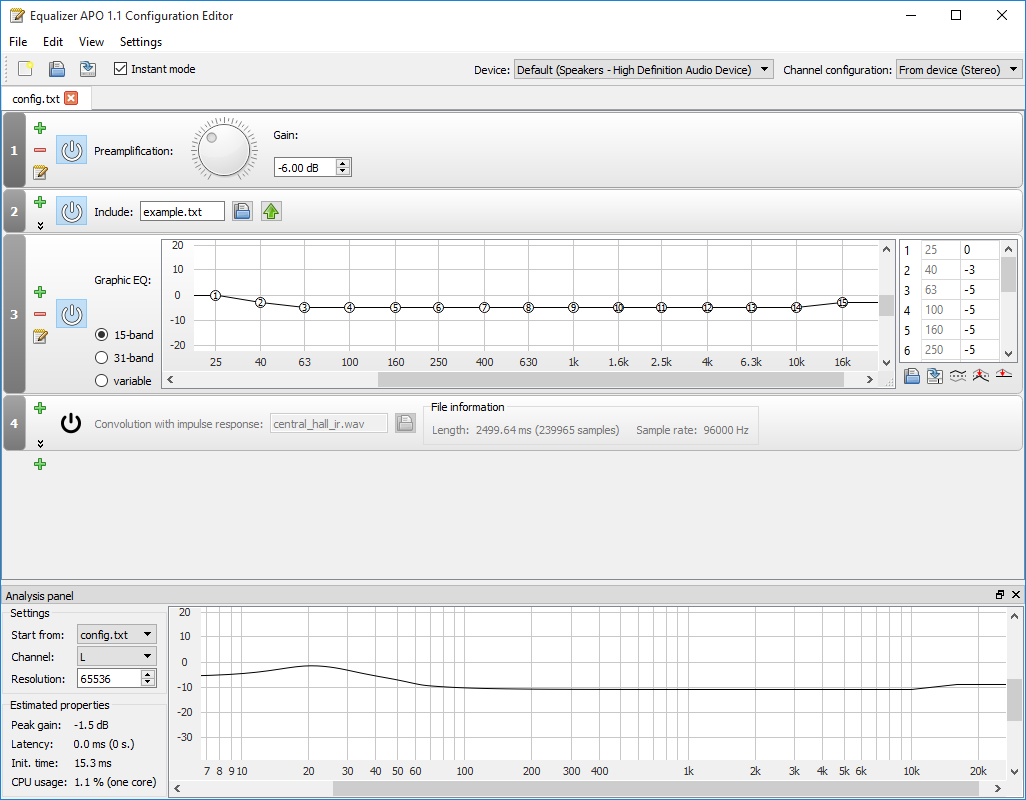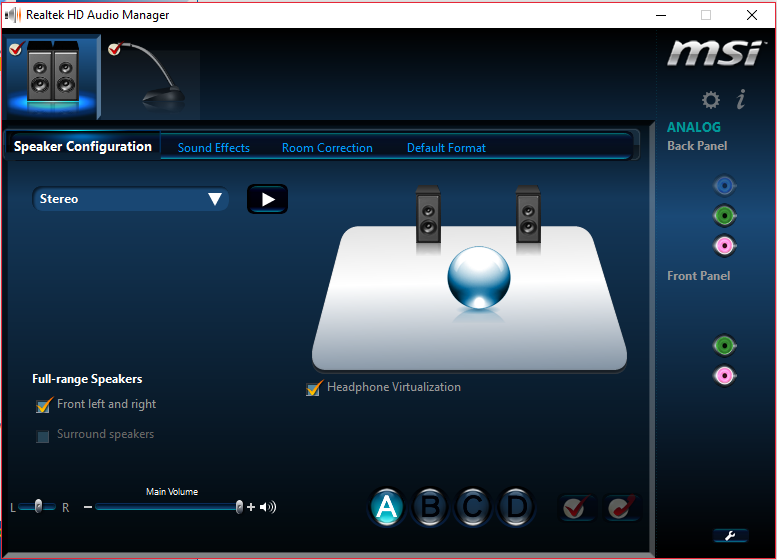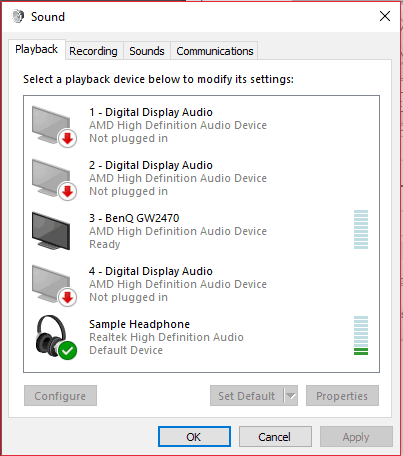উইন্ডোজ 10 এর জন্য কীভাবে সাউন্ড ইক্যুয়ালাইজার যুক্ত করা যায়
শেষ আপডেট: 21 সেপ্টেম্বর, 2020
- সাউন্ড ইকুয়ালাইজার হ’ল দুর্দান্ত সরঞ্জাম, বিশেষত যদি আপনি গান শোনার জন্য সময় ব্যয় করেন।
- নীচের নির্দেশিকাটি আপনাকে আপনার পিসিতে অডিও ইকুয়ালাইজার যুক্ত করতে ঠিক কী করতে হবে তা দেখায়।
- আপনি যদি এই টিউটোরিয়ালটি পছন্দ করেন তবে আপনি আমাদের কীভাবে বিভাগ থেকে অন্যদের পছন্দ করবেন ।
- অডিও সরঞ্জামগুলি সম্পর্কে আরও জানতে, তার পরিবর্তে আমাদের অডিও বিভাগে যান।
বিভিন্ন পিসি সমস্যা সমাধানের জন্য, আমরা রেস্টোরো পিসি মেরামত সরঞ্জামের প্রস্তাব দিই: এই সফ্টওয়্যারটি কম্পিউটারের সাধারণ ত্রুটিগুলি মেরামত করবে, ফাইল ক্ষতি, ম্যালওয়্যার, হার্ডওয়্যার ব্যর্থতা থেকে রক্ষা করবে এবং আপনার পিসিকে সর্বোচ্চ পারফরম্যান্সের জন্য অনুকূল করবে। পিসির সমস্যাগুলি সমাধান করুন এবং 3 সহজ পদক্ষেপে ভাইরাসগুলি এখন সরান:
- পেস্টেনড টেকনোলজিস (পেটেন্ট এখানে উপলব্ধ) এরসাথে আসা রিস্টোর পিসি মেরামত সরঞ্জাম ডাউনলোড করুন ।
- উইন্ডোজ সমস্যাগুলি পিসি সমস্যার কারণ হতে পারে তা অনুসন্ধান করতে স্টার্ট স্ক্যান ক্লিক করুন ।
- আপনার কম্পিউটারের সুরক্ষা এবং কার্য সম্পাদনকে প্রভাবিত করে এমন সমস্যার সমাধান করতে সমস্ত মেরামত ক্লিক করুন
- রেস্টোরো এই মাসে 668,476 পাঠক ডাউনলোড করেছেন।
আপনি যদি চলচ্চিত্রের প্রেমিকা, সঙ্গীত প্রেমী বা গেমার হন তবে আপনার উইন্ডোজ 10 এর জন্য একটি সিস্টেম-প্রশস্ত সাউন্ড ইক্যুয়ালাইজার চাইবার সম্ভাবনা রয়েছে । উইন্ডোজ 10 এর জন্য সাউন্ড ইকুয়ালাইজার যুক্ত করার জন্য অনেকগুলি উপায় রয়েছে ।
তবুও, আপনার পিসিতে একটি ইক্যুয়ালাইজার যুক্ত করা একটি দুরূহ কাজ মনে হতে পারে। ভাগ্যক্রমে, নীচের বিশদ পদক্ষেপগুলি আপনাকে উইন্ডোজ 10 এর জন্য কীভাবে সাউন্ড ইক্যুয়ালাইজার যুক্ত করতে হবে তা দেখায়।
আমি কীভাবে উইন্ডোজ 10 এর জন্য সাউন্ড ইকুয়ালাইজার যুক্ত করব?
1 আপনার ড্রাইভার আপডেট করুন
- সাউন্ড আইকনটি সন্ধান করুন যা সাধারণত আপনার স্ক্রিনের ডানদিকে নীচে টাস্কবারে থাকে।
- আইকনে ডান ক্লিক করুন এবং বেশ কয়েকটি অপশন পপ আপ হওয়া উচিত।
- প্লেব্যাক অপশনে ক্লিক করুন ।
- নীচের মত একটি উইন্ডো প্রদর্শিত হবে।
- এটি প্রদর্শিত হয়ে গেলে আপনার পিসির জন্য আপনি ডিফল্ট স্পিকার বা হেডসেট ডিভাইসটি নির্বাচন করতে হবে select
- নমুনা চিত্রটিতে, আমি যে ডিভাইসটি ব্যবহার করি তাকে নমুনা হেডফোন বলে ।
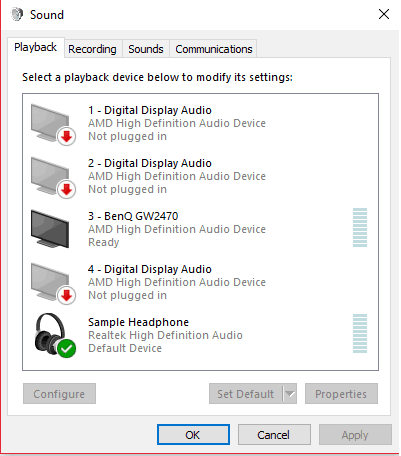
- ডিফল্ট আইকনটিতে ডাবল ক্লিক করুন এবং একটি বৈশিষ্ট্য উইন্ডো প্রদর্শিত হবে।
- আপনি যদি ইতিমধ্যে সাধারণ ট্যাবে না থাকেন তবে এটি সনাক্ত করুন এবং এটিতে ক্লিক করুন।
- তারপরে আপনি এই ট্যাবে বৈশিষ্ট্যগুলি সনাক্ত করতে সক্ষম হবেন ।
- বৈশিষ্ট্যগুলি খুলুন ।
![উইন্ডোজ 10 এর জন্য কীভাবে সাউন্ড ইক্যুয়ালাইজার যুক্ত করা যায়]()
- সাধারণ ট্যাবে পরিবর্তন সেটিংস বিকল্পে ক্লিক করুন ।
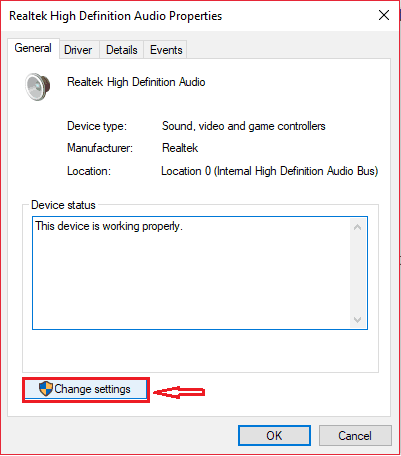 ] (https://howto.mediadoma.com/wp-content/uploads/2021/03/post-90115-6051aa1bd418e.pngGo)) ড্রাইভার ট্যাবে যান এবং আপডেট ড্রাইভারটি ক্লিক করুন । [
] (https://howto.mediadoma.com/wp-content/uploads/2021/03/post-90115-6051aa1bd418e.pngGo)) ড্রাইভার ট্যাবে যান এবং আপডেট ড্রাইভারটি ক্লিক করুন । [![উইন্ডোজ 10 এর জন্য কীভাবে সাউন্ড ইক্যুয়ালাইজার যুক্ত করা যায়]()
আপনার ড্রাইভার আপডেট করা নিশ্চিত করবে যে তারা উইন্ডোজ 10 এর সাথে সামঞ্জস্যপূর্ণ কিনা আপনার পিসি সঠিকভাবে কাজ করার জন্য আপডেট করাও গুরুত্বপূর্ণ।
আপনি স্বয়ংক্রিয়ভাবে আপনার ড্রাইভার আপডেট করতে বা ম্যানুয়ালি ড্রাইভার ডাউনলোড করে ইনস্টল করার মধ্যে চয়ন করতে পারেন।
যে কোনও উপায়ে সূক্ষ্ম কাজ করে তবে ভুল ড্রাইভার সংস্করণ ডাউনলোড করে ইনস্টল করে সিস্টেমে স্থায়ী ক্ষতি যাতে না ঘটে সেজন্য আমরা স্বয়ংক্রিয়ভাবে সেগুলি আপডেট করার পরামর্শ দিই recommend
আপনার ড্রাইভারকে বিশেষজ্ঞের মতো আপডেট করার জন্য এখানে আমাদের সম্পূর্ণ গাইড!
স্বয়ংক্রিয়ভাবে ড্রাইভার আপডেট করুন
অনেক দ্রুত, আপনার ড্রাইভার আপডেট করার সবথেকে নিরাপদ, এবং আরো দক্ষ পদ্ধতি মত ডেডিকেটেড চালক আপডেটার ব্যবহার করা DriverFix ।
যতক্ষণ আপনি ড্রাইভারফিক্স ব্যবহার করেন ততক্ষণ আপনার আঙুলের নূরে সর্বশেষতম ড্রাইভার উপস্থিত থাকার জন্য আপনার কেবলমাত্র স্থিতিশীল ইন্টারনেট সংযোগ দরকার।
অবশ্যই, যদি আপনার সমস্যাগুলি ভাঙা বা নিখোঁজ ড্রাইভারগুলির কারণে ঘটে থাকে তবে ড্রাইভারফিক্স এখনও কার্যকর কারণ এটি সেগুলিও ঠিক করতে পারে।
এগুলি সমস্তই ড্রাইভারডিক্স ব্যবহার করা উত্সর্গীকৃত লাইব্রেরিগুলির জন্য ধন্যবাদ, যখনই কোনও ডিভাইস প্রস্তুতকারক একটি নতুন ড্রাইভার সংস্করণ প্রকাশ করেন তখন সেগুলি নিজেরাই আপডেট হয়।
সমস্ত বিষয় বিবেচনা করা হয়, যদি আপনি সমস্যার সম্ভাব্য কারণ হিসাবে ড্রাইভার থেকে মুক্তি পেতে চান তবে ড্রাইভারফিক্স আপনার প্রয়োজনীয় সরঞ্জাম।
বিকল্পভাবে, আপনি আমাদের দুর্দান্ত পণ্যগুলির তালিকা থেকে ড্রাইভার আপডেটার ডাউনলোড করতে পারেন!
2 উইন্ডোজ 10 এর সাথে সামঞ্জস্যপূর্ণ একটি শব্দ ইক্যুয়ালাইজার চয়ন করুন
একবার আপনি নিশ্চিত হয়ে গেলেন যে আপনার সাউন্ড ড্রাইভারগুলি আপডেট হয়েছে এবং সঠিকভাবে কাজ করছে আপনার একটি সাউন্ড ইক্যুয়ালাইজার অনুসন্ধান করতে হবে যা আপনার পক্ষে ভাল কাজ করে।
ইন্টারনেটে অসংখ্য ইকুয়ালাইজার অ্যাপ্লিকেশন রয়েছে, সুতরাং এটি চয়ন করতে ভয় দেখাতে পারে। সুতরাং নীচের 3 টি সেরা ইক্যুয়ালাইজার আপনার অনুসন্ধানকে একটি সমকর্তার জন্য আরও সহজ করে তুলতে সহায়তা করবে।
এই তালিকার তিনটি সমকক্ষের প্রত্যেকটির একটি সংক্ষিপ্ত ভূমিকা থাকবে। আপনি যদি প্রতিটি ইকুয়ালাইজারটি ইনস্টল করবেন সে সম্পর্কে আরও তথ্য চান তবে আপনি পদক্ষেপ 3 এ যেতে পারেন।
2.1। বুম 3 ডি (প্রস্তাবিত)
আপনার নিজের প্রিসেটগুলি তৈরি করতে সক্ষম হওয়ার চেয়ে যদি আপনি ‘শব্দ’ বলে অভিহিত সমস্ত বিষয়ে আরও উন্নত হন।
একটি শক্তিশালী বুদ্ধিমান ইঞ্জিন আপনার শ্রবণ ইন্দ্রিয়কে পরিবেশ / শব্দ সংমিশ্রণের সাথে মানিয়ে নিতে দেয়। আপনি আরও ভাল অডিও অভিজ্ঞতার জন্য আপনি যে ধরণের হেডফোন ব্যবহার করছেন তা চয়ন করতে পারেন।
বুম 3 ডি ইকুয়ালাইজারটি অফিশিয়াল ওয়েবসাইটে বিনামূল্যে পাওয়া যায় এবং এটি আমাদের প্রস্তাবিত পছন্দ হিসাবে একটি উইন্ডোজ 10 মেশিনে পুরোপুরি ফিট করে।
2.2। ইকুয়ালাইজার এপিও
ইকুয়ালাইজার এপিও উইন্ডোজ 10 এর জন্য একটি অত্যন্ত জনপ্রিয় সাউন্ড ইক্যুয়ালাইজার Its
সম্ভাব্য ত্রুটিগুলি আবিষ্কার করতে একটি সিস্টেম স্ক্যান চালান
উইন্ডোজ সমস্যাগুলি সন্ধান করতে স্টার্ট স্ক্যান ক্লিক করুন ।
পেটেন্টযুক্ত প্রযুক্তিগুলির সাথে সমস্যাগুলি সমাধান করতে সমস্ত মেরামত ক্লিক করুন ।
সুরক্ষা সমস্যা এবং মন্দার কারণে ত্রুটিগুলি খুঁজে পেতে রেস্টোরো মেরামত সরঞ্জামের সাথে একটি পিসি স্ক্যান চালান। স্ক্যানটি সম্পূর্ণ হওয়ার পরে, মেরামতের প্রক্রিয়াটি ক্ষতিগ্রস্থ ফাইলগুলিকে নতুন উইন্ডোজ ফাইল এবং উপাদানগুলির সাথে প্রতিস্থাপন করবে।
তবুও এটিতে রয়েছে অসংখ্য বৈশিষ্ট্য এবং একটি আকর্ষণীয় নকশা। ইকুয়ালাইজার এপিও অডিও প্রসেসিং অবজেক্ট হিসাবে কাজ করে এবং উইন্ডোজ 10 এর সাথে সামঞ্জস্যপূর্ণ।
অন্যান্য বৈশিষ্ট্যগুলির মধ্যে স্বল্প ল্যাটেন্সি, ভিএসটি প্লাগইন সমর্থন, গ্রাফিকাল ইন্টারফেস, কম সিপিইউ ব্যবহার, অসংখ্য ফিল্টার এবং আরও অনেক কিছু অন্তর্ভুক্ত। ব্যবহারকারীদের একটি কাস্টমাইজড ইন্টারফেস ডাউনলোড এবং ব্যবহার করার বিকল্প রয়েছে।
শক্তিশালী এবং সুবিধাজনক, ইক্যুয়ালাইজার এপিও প্রথমবারের ব্যবহারকারীদের জন্য উপযুক্ত। যদি আপনি কীভাবে ইক্যুয়ালাইজার এপিও সেটআপ করবেন সে সম্পর্কে অনিশ্চিত থাকেন তবে পদক্ষেপ 3-এ দেওয়া তথ্য আপনাকে সহায়তা করবে।
Equ ইকুয়ালাইজার এপিও ডাউনলোড করুন
2.3। রিয়েলটেক এইচডি অডিও পরিচালক
এটি অনেকগুলি উইন্ডোজ 10 কম্পিউটারে ডিফল্ট ইকুয়ালাইজার পাওয়া যায় । কিছু ব্যবহারকারী যদি সঠিক ধরণের হার্ডওয়্যার থাকে তবে তাদের কম্পিউটারে এটি স্বয়ংক্রিয়ভাবে ইনস্টল হয়ে যাবে।
যদি কোনও ব্যবহারকারীর কোনও কারণে এই সমকক্ষী না থাকে তবে সে সহজেই ইন্টারনেট থেকে রিয়েলটেক এইচডি ড্রাইভার ডাউনলোড করতে এবং এর ইকুয়ালাইজারটি ব্যবহার করতে পারে ।
রিয়েলটেকের উৎপত্তি তাইওয়ানের “সিলিকন ভ্যালি” থেকে এবং 1987 সাল থেকে উচ্চ-শেষ সফ্টওয়্যার সরবরাহ করে আসছে Fort ভাগ্যক্রমে, রিয়েলটেক এইচডি অডিও ম্যানেজারটি ব্যবহার করা সহজ, আকর্ষণীয় এবং শক্তিশালী।
ব্যবহারকারীরা যে মৌলিক সমকক্ষের সন্ধান করছেন যা সময় অনুযায়ী প্রমাণিত ও পরীক্ষা করা হয়েছিল তাদের রিয়েলটেক থেকে এই সফ্টওয়্যারটি ব্যবহার করা উচিত।
কিছু ব্যবহারকারীদের এটি ইতিমধ্যে তাদের কম্পিউটারে রয়েছে বলে এটি ডাউনলোড করতে হবে না। এই ইকুয়ালাইজারটি কীভাবে ডাউনলোড করবেন এবং কীভাবে ব্যবহার করবেন তা শিখতে এখানে যান ।
⇒ Realtek HD অডিও ম্যানেজার ডাউনলোড
2.4। উইন্ডোজ 10 ডিফল্ট ইকুয়ালাইজার
অনেকের কাছেই অজানা, উইন্ডোজ ১০-এ আসলে একটি ডিফল্ট ইকুয়ালাইজার রয়েছে তবে যাইহোক, ইক্যুয়ালাইজারটি কিছুটা লুকানো রয়েছে এবং এটি কেবল একটি সেটিংস উইন্ডো। অন্য কথায়, কোনও বিশেষ গ্রাফিক্স, বৈশিষ্ট্য ইত্যাদি নেই
যাইহোক, আপনি যদি কিছু ডাউনলোড করার মতো মনে করেন না তবে আপনার জন্য ডিফল্ট ইকুয়ালাইজার। আপনি কীভাবে উইন্ডোজ 10 ডিফল্ট ইকুয়ালাইজারটি খুঁজে পেতে পারেন তা এখানে ।
3 আমি কীভাবে উইন্ডোজ 10 এর জন্য সাউন্ড ইকুয়ালাইজার যুক্ত করব?
এই বিভাগটি আপনার উইন্ডোজ 10 পিসিতে প্রতিটি ইক্যুয়ালাইজার কীভাবে ডাউনলোড করবেন, ইনস্টল করবেন বা ব্যবহার করবেন সে সম্পর্কে বিস্তারিত নির্দেশাবলী প্রদর্শন করবে show
৩.১০। ইকুয়ালাইজার এপিও কীভাবে ডাউনলোড ও ইনস্টল করবেন
- ডাউনলোড করতে এখানে যান ।
- সফ্টওয়্যারটি 64 বিবিট এবং 32 বিট উভয় ক্ষেত্রেই উপলব্ধ।
- আপনার পিসির জন্য সঠিকটি ডাউনলোড করতে ভুলবেন না।
- আপনি যে প্রোগ্রামটি সবেমাত্র ডাউনলোড করেছেন এবং ইনস্টলেশন উইজার্ডের নির্দেশাবলী অনুসরণ করেছেন তা শুরু করুন।
- ইনস্টলেশন প্রক্রিয়া চলাকালীন, আপনি একটি কনফিগারেটর উইন্ডো যা পপ আপ হবে।
- এই উইন্ডোতে, আপনার পিসির জন্য আপনার ডিফল্ট হেডফোন বা স্পিকারগুলি নির্বাচন করতে হবে।
- সফ্টওয়্যারটির প্রভাব হওয়ার জন্য সঠিক ডিভাইসটি বেছে নেওয়া গুরুত্বপূর্ণ।
- এটি লক্ষণীয় যে আপনি একাধিক ডিভাইসে APO সমতুল্য ইনস্টল করতে পারেন।
- নীচের চিত্রটি দেখায় যে আমি আমার ডিফল্ট হেডফোন নির্বাচন করেছি যা নমুনা হেডফোন লেবেলযুক্ত।
- এই নোটটি গুরুত্বপূর্ণ যে আপনি এই ডায়ালগটি কনফিগারেটর.এক্সে খোলার মাধ্যমে পুনরায় খুলতে পারবেন, যা এই সফ্টওয়্যারটির ইনস্টলেশন ডিরেক্টরিতে অবস্থিত।
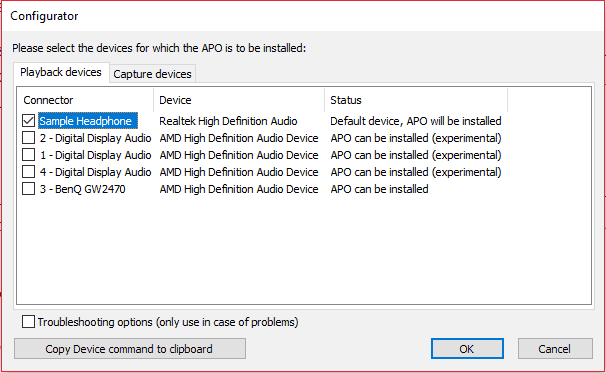
- সফ্টওয়্যারটি অ্যাক্সেস করতে আপনাকে পুনরায় বুট করতে হবে।
3.2। আমি রিয়েলটেক এইচডি কীভাবে ডাউনলোড করব এবং অ্যাক্সেস করব?
- তাদের অফিসিয়াল ওয়েবসাইট থেকে ইকুয়ালাইজারটি ডাউনলোড করুন।
- আপনার পিসিতে যদি ইতিমধ্যে এটি থাকে তবে দুই ধাপ এগিয়ে যান।
- টাস্কবারের পর্দার নীচে ডান অংশেও রিয়েলটেক এইচডি অডিও ম্যানেজারটি সনাক্ত করুন।
- এটিতে আপনার সাউন্ড আইকনটির অনুরূপ আইকন থাকা উচিত।
- আপনার সঠিক আইকন রয়েছে তা নিশ্চিত করার জন্য, নীচের নমুনার মতো এটির উপরে আপনার মাউসটিকে ঘুরিয়ে দিন।
![উইন্ডোজ 10 এর জন্য কীভাবে সাউন্ড ইক্যুয়ালাইজার যুক্ত করা যায়]()
- আইকনটি সন্ধান করার পরে, এটিতে ডানদিকের বাটন ক্লিক করুন এবং সাউন্ড ম্যানেজার নির্বাচন করুন ।
- আপনি একবার সাউন্ড ম্যানেজার মেনুর ভিতরে গেলে সাউন্ড এফেক্ট ট্যাবটি নির্বাচন করুন ।
- এখানে আপনার কাছে বেশ কয়েকটি প্রিসেট ইকুয়ালাইজার পাশাপাশি গ্রাফিক ইসিউ থাকবে।
- গ্রাফিক ইকুয়ালাইজারটি কোথায় অ্যাক্সেস করবেন তা নীচের চিত্রটি আপনাকে দেখায়।
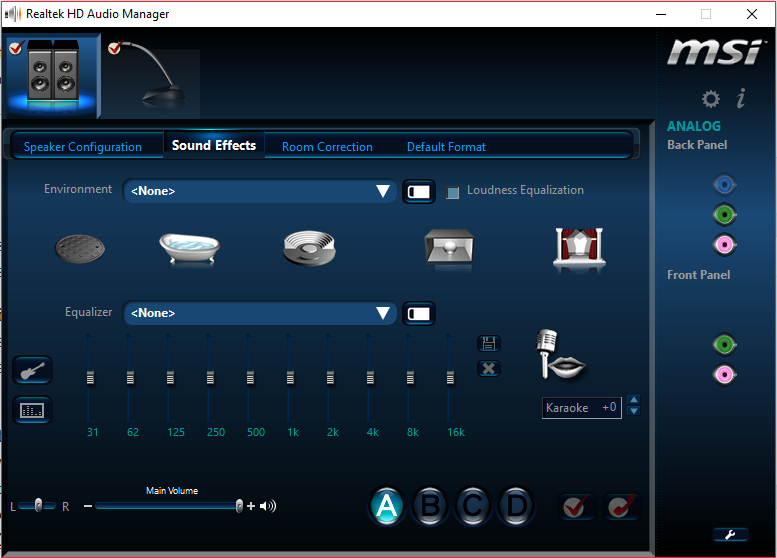
3.3। উইন্ডোজ 10 এ কীভাবে ডিফল্ট ইকুয়ালাইজারটি পাওয়া যায়
- আপনার পিসিতে স্পিকার বা শব্দ আইকনটি সন্ধান করুন।
- এটিতে ডান ক্লিক করুন এবং প্লেব্যাক ডিভাইস বিকল্পটি নির্বাচন করুন ।
- শব্দ নামের একটি সংলাপ উপস্থিত হওয়া উচিত।
- নির্ণয় করুন ডিফল্ট স্পিকার বা হেডফোন প্লেব্যাক ট্যাব।
- ডিফল্ট স্পিকারগুলিতে ডান ক্লিক করুন, তারপরে বৈশিষ্ট্যগুলি নির্বাচন করুন ।
- এই বৈশিষ্ট্য উইন্ডোতে একটি উন্নত ট্যাব থাকবে। এটি নির্বাচন করুন এবং আপনি সমান বিকল্প পাবেন।
উইন্ডোজ 10 এর জন্য এই অডিও বর্ধকগুলির সাথে সেরা সাউন্ড অভিজ্ঞতা তৈরি করুন!
এটি আপনার কাছে রয়েছে, আপনি এখন জানবেন কীভাবে উইন্ডোজ 10 এর জন্য একটি শব্দ সমানতা যুক্ত করতে হয়।
এই কয়েকটি পদক্ষেপের সাহায্যে আপনি আপনার অডিও অভিজ্ঞতার মানের উল্লেখযোগ্যভাবে উন্নতি করতে পারেন।
সম্পাদকের দ্রষ্টব্য: এই পোস্টটি মূলত নভেম্বর 2018 এ প্রকাশিত হয়েছিল এবং তাজা, নির্ভুলতা এবং ব্যাপকতার জন্য 2020 সেপ্টেম্বরে পুনর্নির্মাণ এবং আপডেট করা হয়েছে।